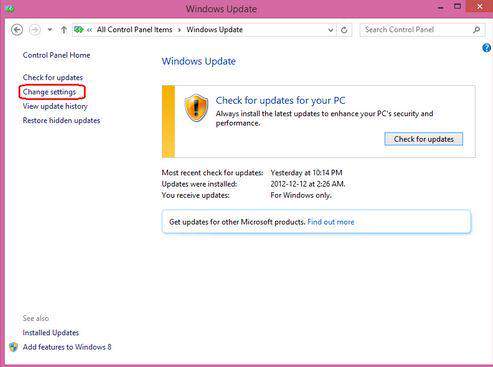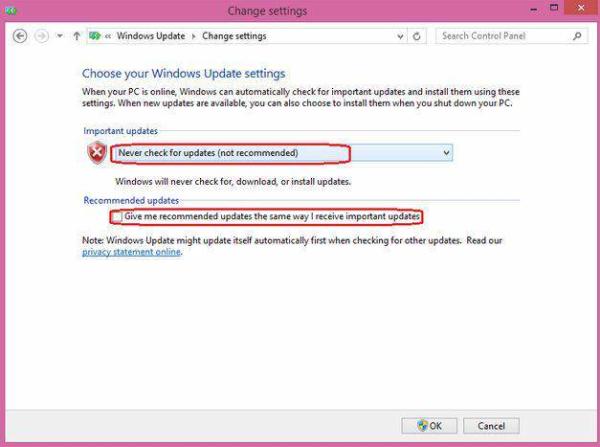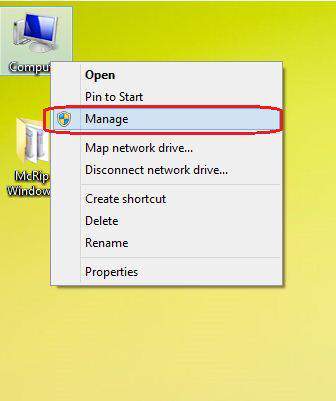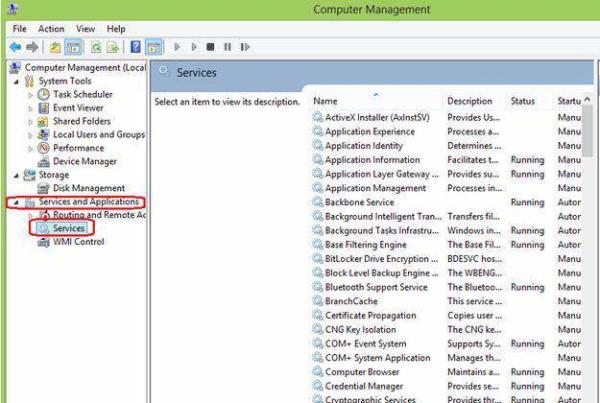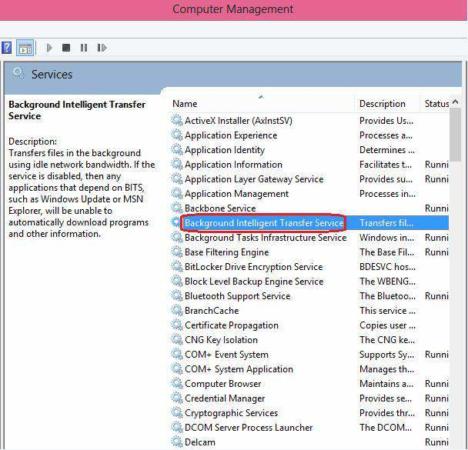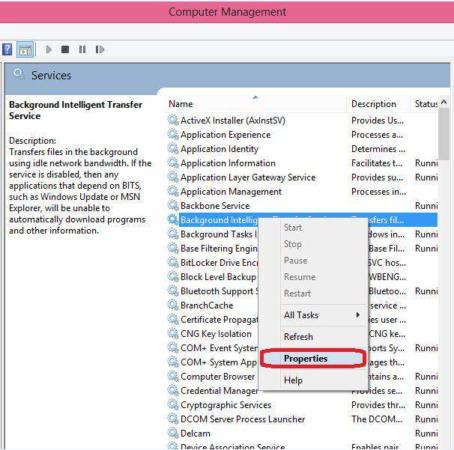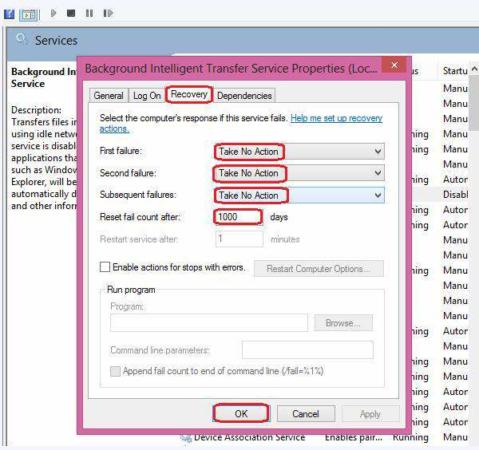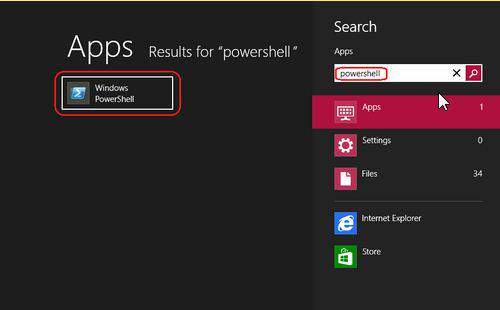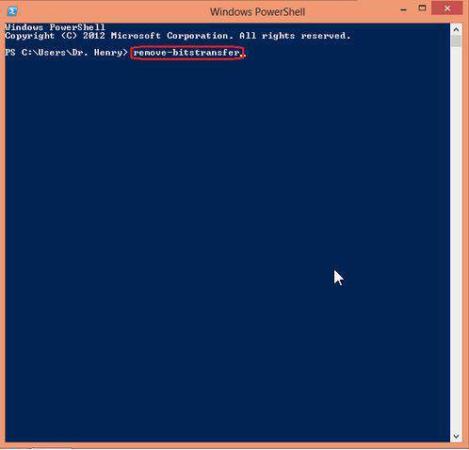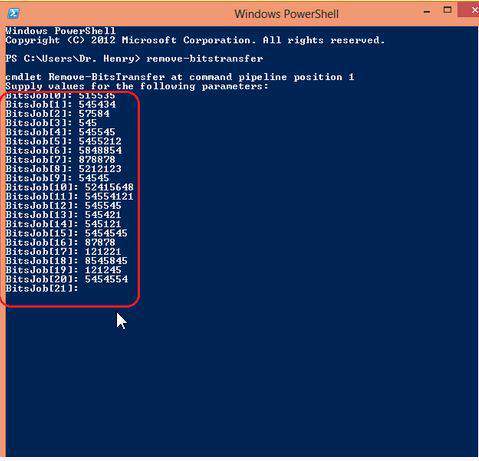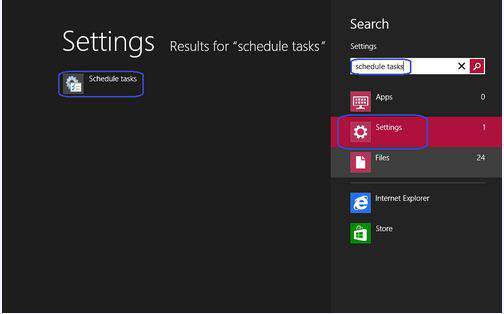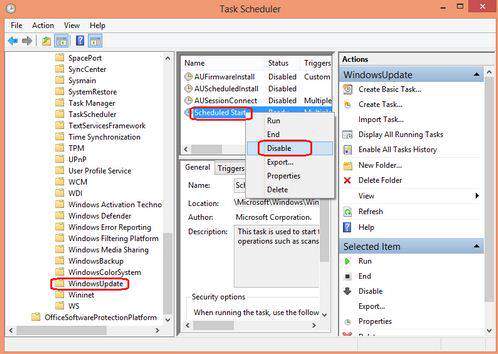چکار کنیم ویندوز ۸ این قدر اینترنت زیادی مصرف نکند
ابتدا به control panel رفته و وارد windows update شوید. در امکانات سمت چپ، گزینه change settings را بزنید.
مثل تصویر زیر، در قسمت Important Updates حالت Never check for updates را انتخاب کرده و در قسمت recommended updates تیک گزینه Give me recommed updates the same way I recieve Imporntant updates را بردارید.
از این صفحه خارج شوید. بر روی my computer راست کلیک کرده و manage را بزنید.
تکفارس آی آر
در لیست سمت چپ، از زیر گزینه Services and Applications گزینه Services را انتخاب کنید.
حالا در لیستی که در سمت راست ظاهر میشه، روی گزینه Background Intelligent Transfer Service راست کلیک کرده و Stop را بزنید.
www.takfars.ir
دوباره روی همان گزینه راست کلیک کرده و Properties را بزنید.
حال در قسمت startup type حالت disabled را انتخاب کنید.
در تب های بالای صفحه، Recovery را انتخاب کرده و هر سه گزینه First Failure و Second Failure و Subsequent Failure را در حالت Take no Action قرار داده و در کادر مقابل reset fail count after مقدار ۱۰۰۰ را وارد کنید.
توجه:به احتمال خیلی کم، بعد ازیکی دو بار ریستارت کردن کامپیوتر، بازم به حالت اولیه برگرده.
حالا میرسیم به مرحله دوم این آموزش که برای کاربرانی که وسواسی هستند و ازمحکم کاری خوششون میاد بنظرم اهمیت ویژه ای داره.البته توصیه شده که این مرحله را بلافاصله بعد از مرحله اول انجام بدین :
مرحله دوم:
وارد صفحه مترو ( یا همان start screen ) شده و عبارت Powershell رو تایپ کنید و آیکن نشان داده شده رو باز کنید.
تک فارس
در صفحه باز شده عبارت Remove-BitsTransfer رو تایپ کرده و Enter رو بزنید.
مانند شکل زیر، از خودتون یه عدد بدید و ENTER را بزنید. این کار رو ۲۰ سطر تکرار کنید و در آخر پنجره رو ببندید.
دوباره به صفحه مترو رفته و عبارت Schedule Tasks را تایپ کرده و در حالت های جستجو ( سمت راست صفحه ) Settings رو انتخاب کنید و آیکن نشان داده شده رو باز کنید.
از لیست سمت چپ، گزینه Task Scheduler را باز کرده و بعد Microsoft و بعد Windows و بعد Windows Update رو باز کنید. در وسط صفحه، روی گزینه Scheduled Start راست کلیک کرده و Disable را بزنید.